Как установить Kali Linux

Добрый день уважаемые читатели блога pyatilistnik.org, в сегодняшнем посте мы рассмотрим как производится установка kali linux, ставить мы ее будем на vm ESXI 5.5. Напомню что Kali это некий программный комплекс для проверки на безопасность всевозможных сервисов и ресурсов.
Первое, что вы должны сделать это скачать последнюю версию с официального сайта, на текущий момент последней версией была Kali Linux 1.1.0 (https://www.kali.org/news/kali-linux-1-1-0-released/).
Начинаем установку kali linux 1.1.0
Запускаем наш установщик, из предложенного меню выбираем пункт Graphical install
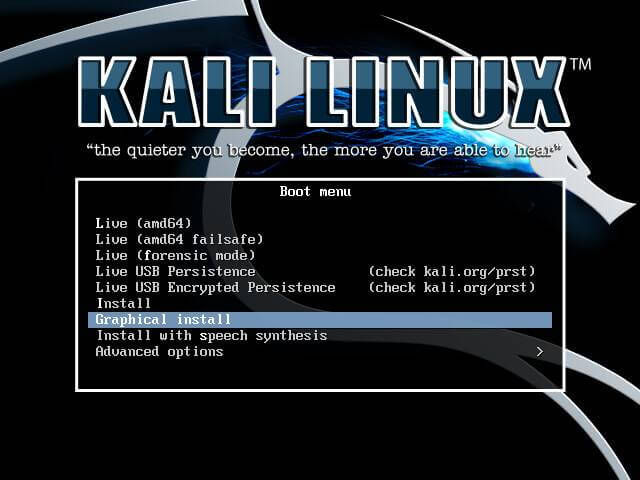
Выбираем язык установки,я выберу русский, жмем далее.
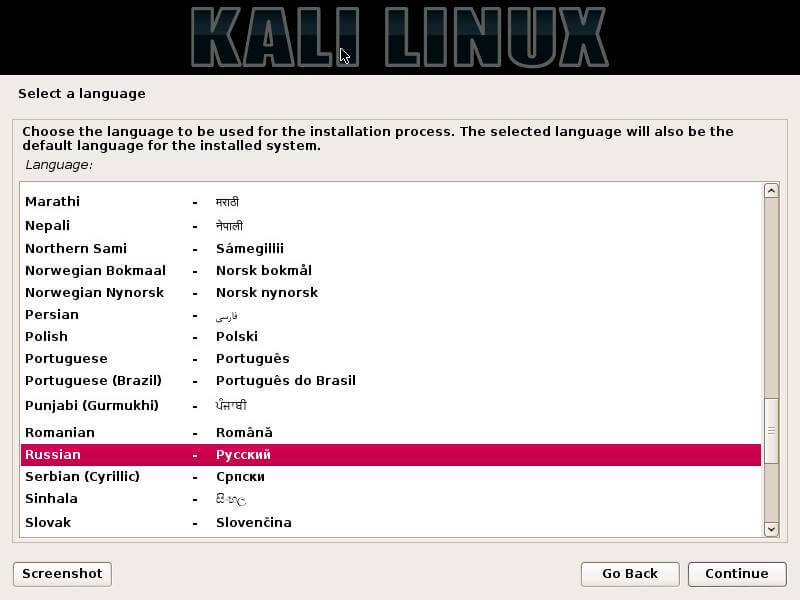
Жмем продолжить
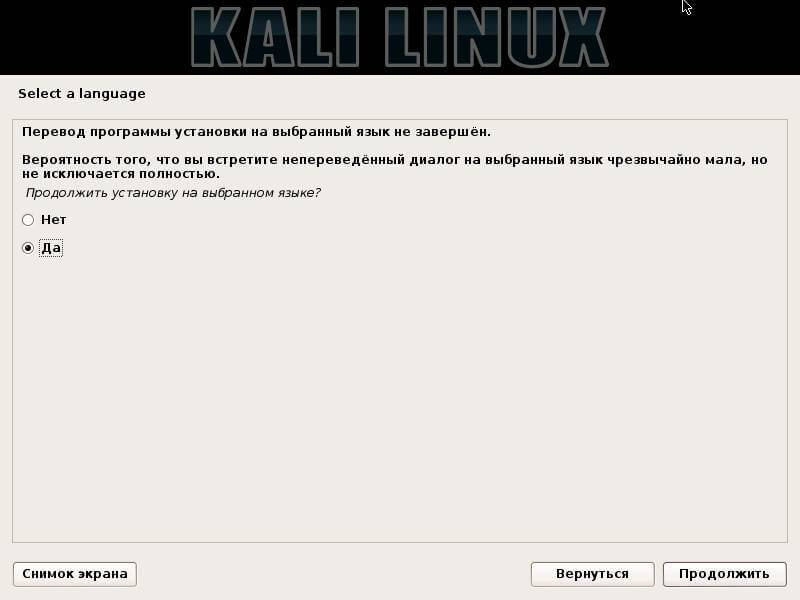
Выберите ваше месторасположения, я выбирая Российская Федерация.
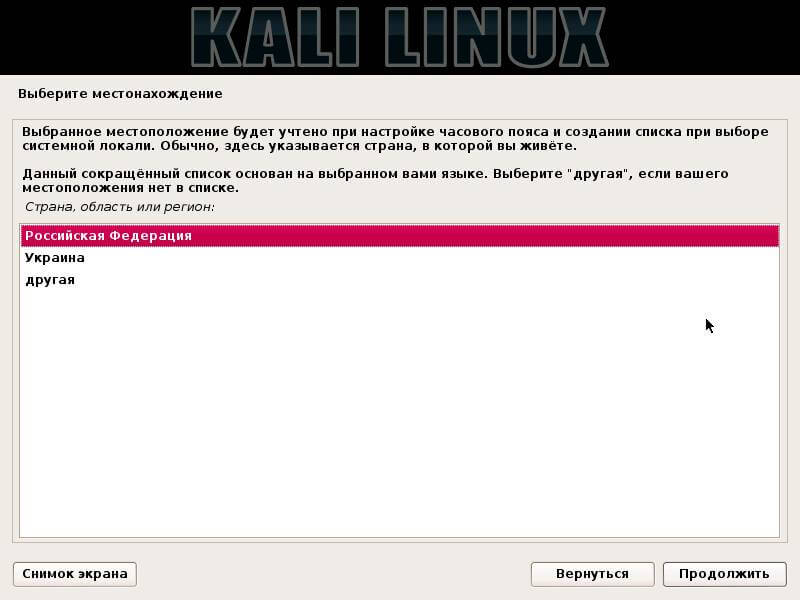
Далее, выбираем язык раскладки клавиатуры.
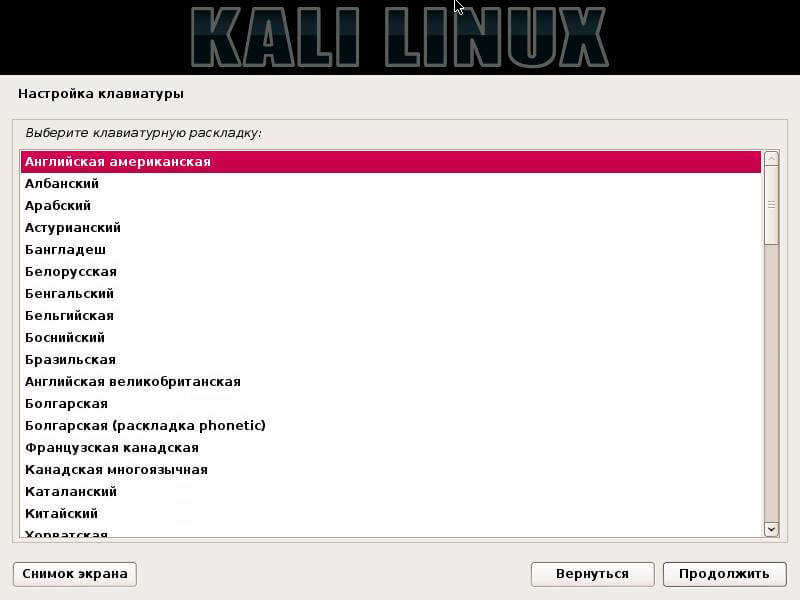
Начнется подгрузка компонентов
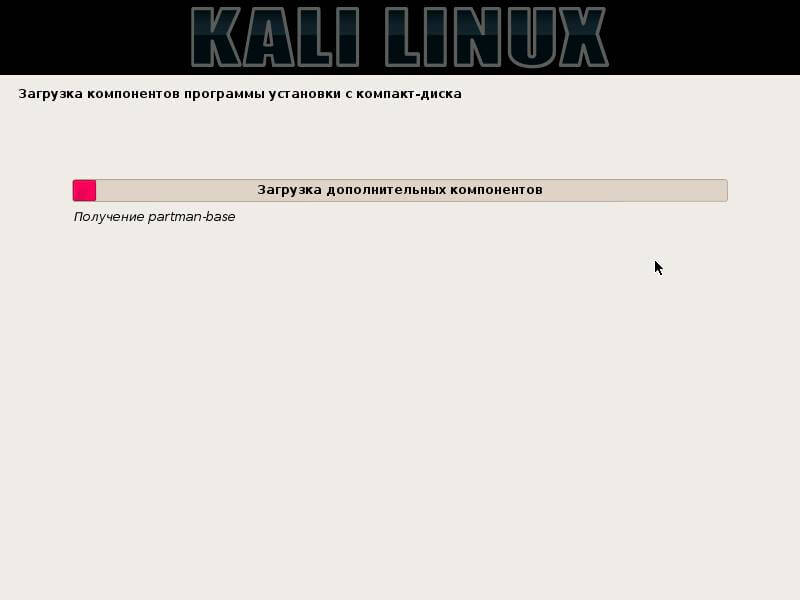
Далее задаем имя вашего сервера
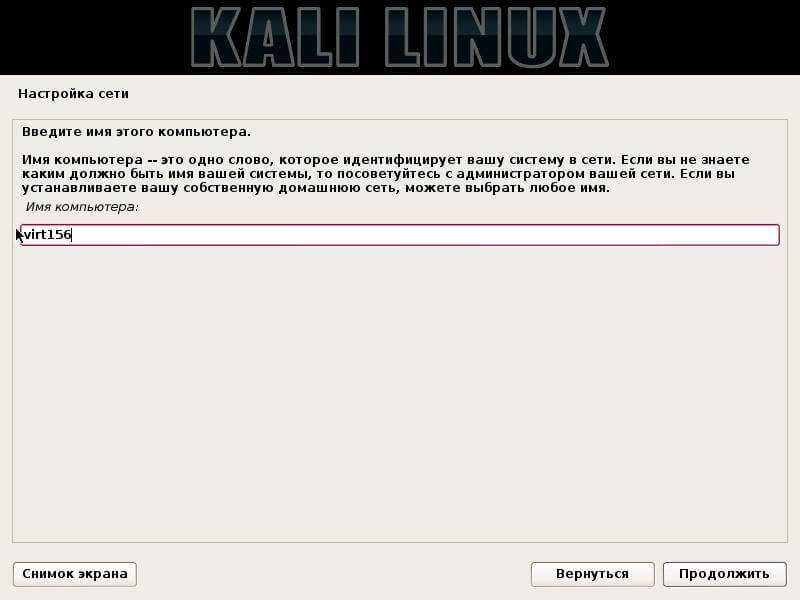
Задаем имя домена
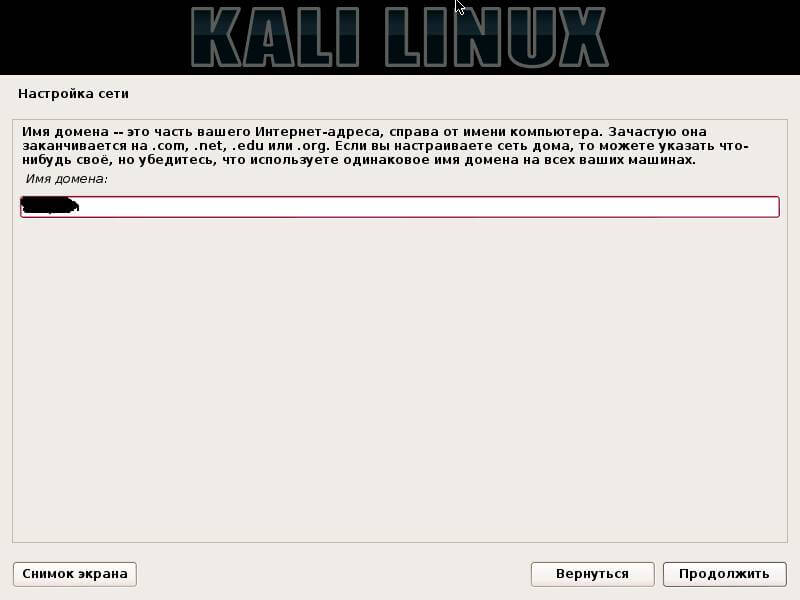
На следующем шаге вам необходимо задать пароль для суперпользователя Kali linux

После этого вам нужно задать часовой пояс, я выбираю Москва и жму продолжить.
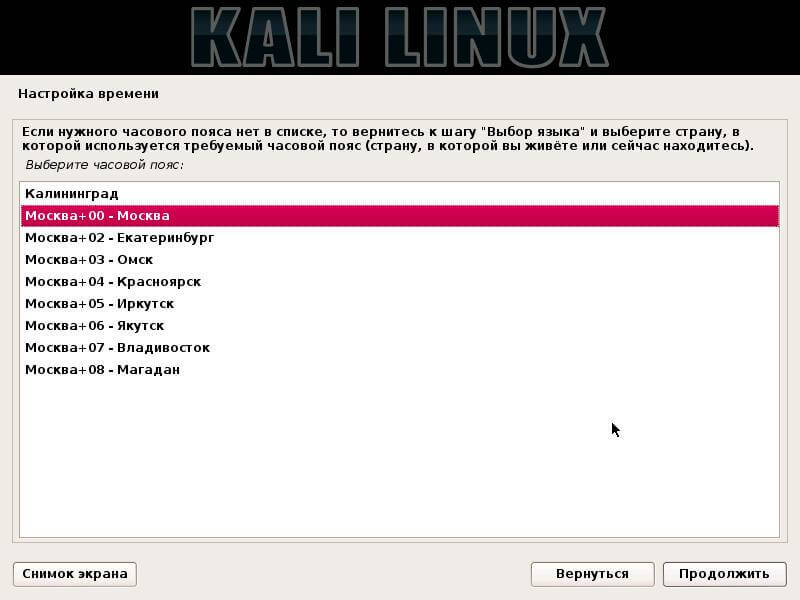
Выбираем разметку диска, я выберу использовать весь диск.
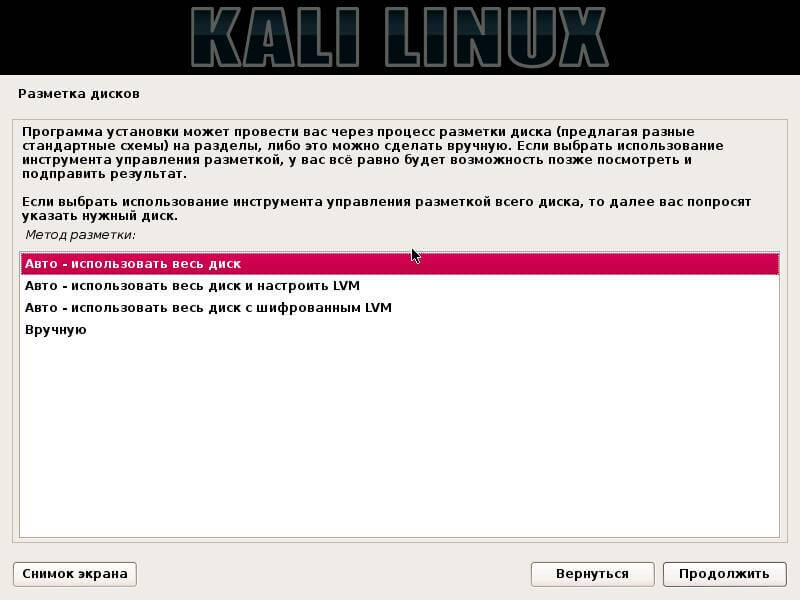
Вас предупредят, что все данные с диска будут стерты, жмем продолжить
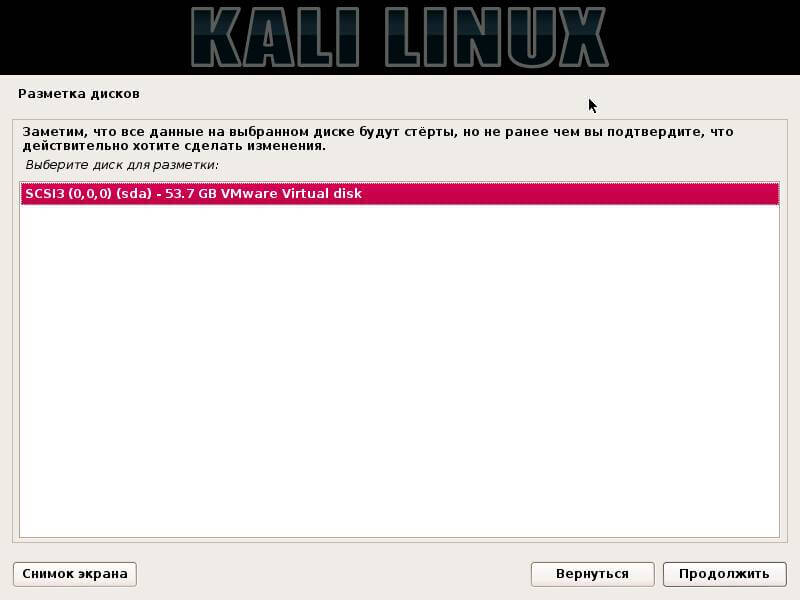
Выбираем все файлы в одно разделе, продолжить
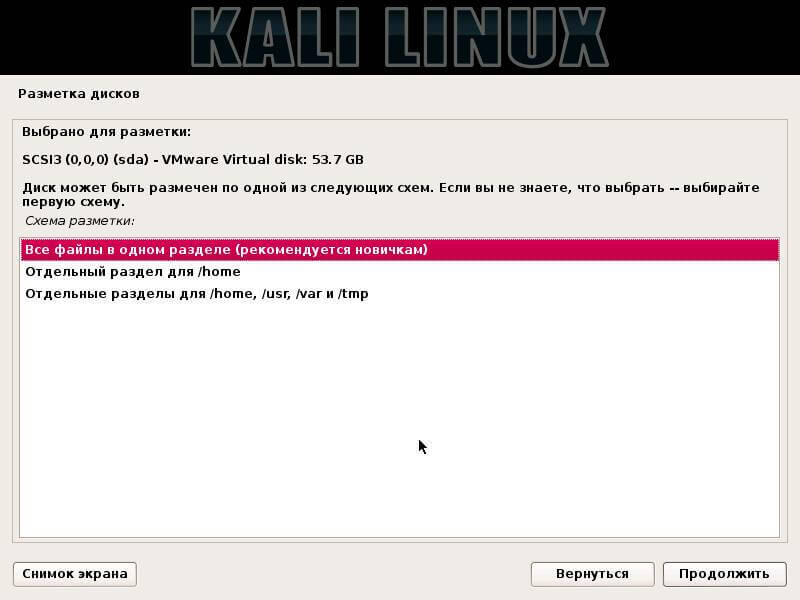
Закончить разметку и записать изменения на диск.
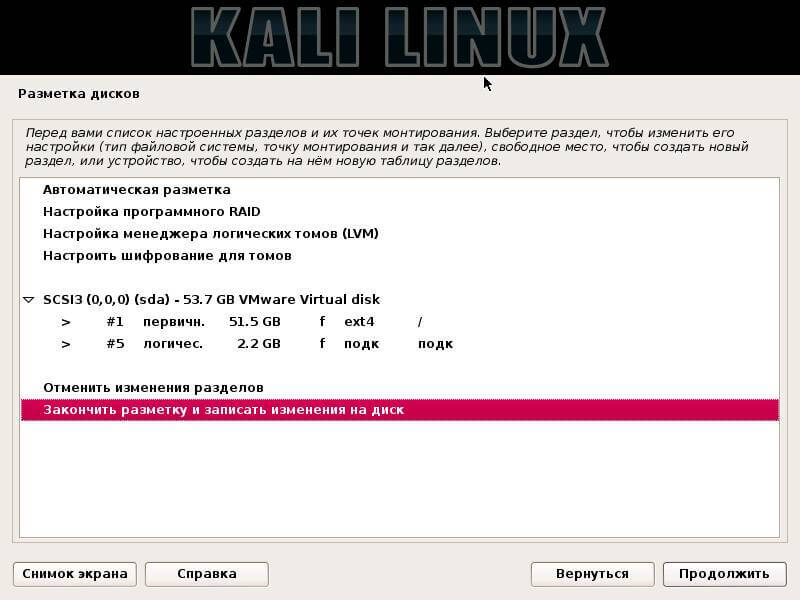
На вопрос записать изменения на диск устанавливаем ДА и жмем продолжить
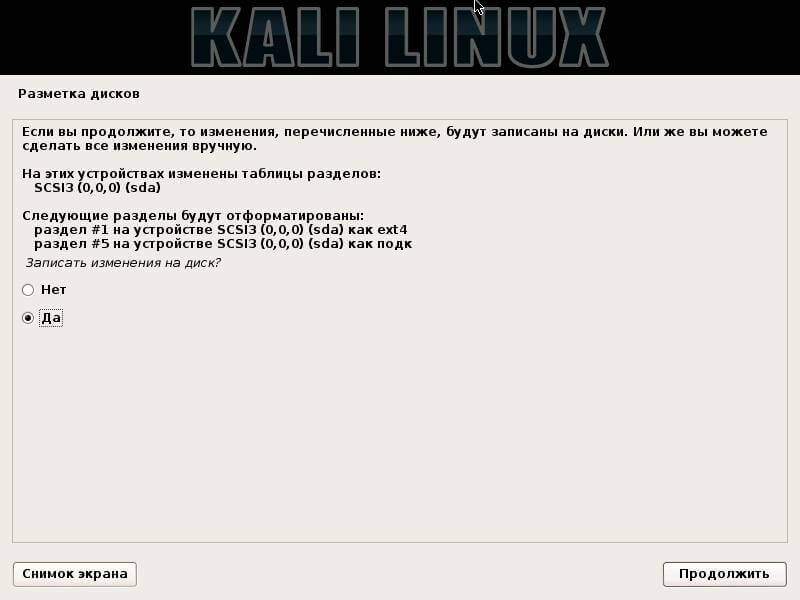
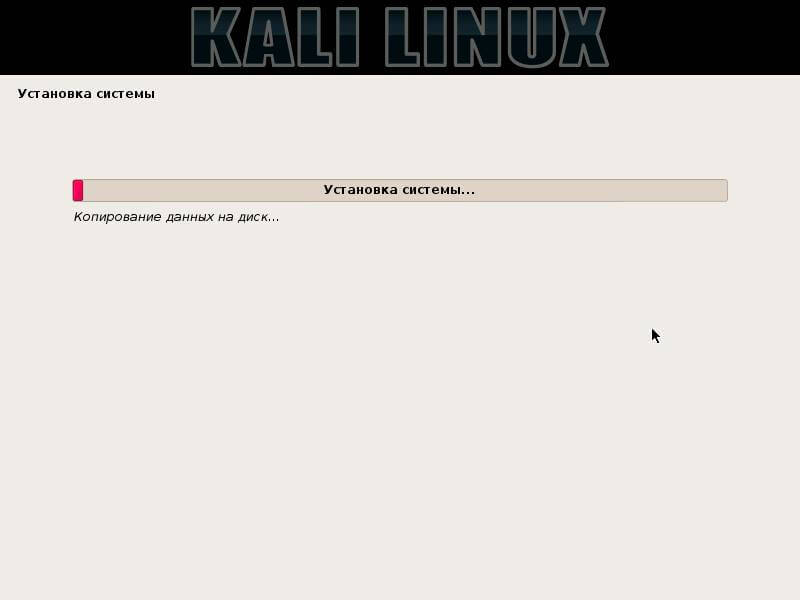
Далее можно настроить менеджер пакетов и указать в сети зеркало репозиторий, если есть указывайте
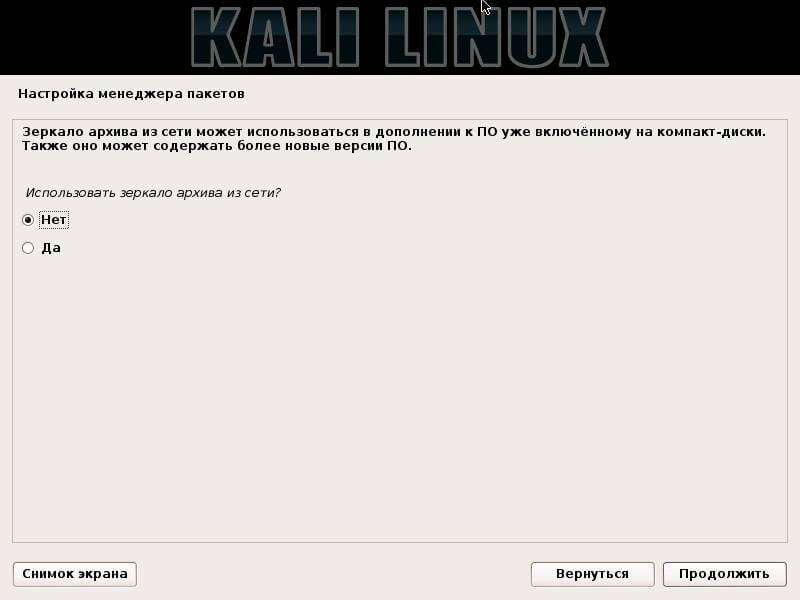
и на по следок устанавливаем Grub загрузчик и жмем продолжить

Установка завершена
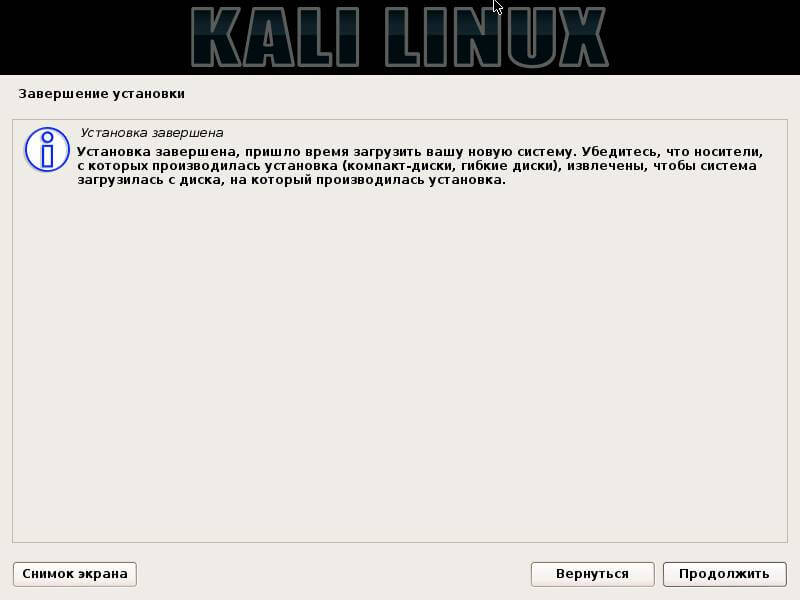
Вот так вот просто мы с вами уважаемые читатели разобрали как установить Kali Linux.







Уже есть версия 2.0, в ней вообще все супер)
Посмотрим, проверим 🙂
А можно для новой версии обновить мануал?